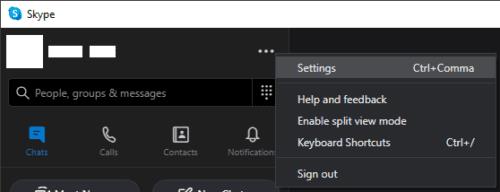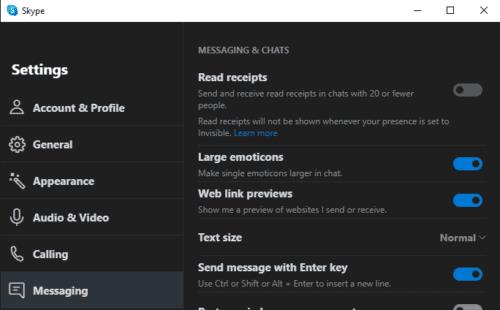Skype är främst känt för sin video- och röstsamtalfunktionalitet; men det stöder även textchatt. Medan röst- och videosamtal är begränsade till 60 deltagare kan du ha upp till 600 personer i en grupptextchatt.
Ett av problemen med textchattar är att reda ut om den andra personen, eller personerna, i chatten har sett dina meddelanden. Vissa meddelanden är inte särskilt tidskänsliga, men du kanske ibland vill veta att någon har sett ditt viktiga meddelande; det är här läskvitton kommer in.
Läskvitton är en liten indikator som visar när ett meddelande har lästs. Det låter dig se om ditt meddelande inte har setts, eller om någon ännu inte har haft tid att svara. I Skype tar läskvitton formen av en liten version av användarens profilikon.
Naturligtvis gillar vissa människor inte konceptet med läskvitton. Det är till exempel helt rimligt att föredra integriteten att inte visa om du har läst ett meddelande eller inte. Vissa användare kan till och med ogilla dem eftersom de tycker att det utövar ett tryck att svara så snart de har sett ett meddelande, även om det inte är särskilt bekvämt.
Hur man aktiverar eller inaktiverar läskvitton i Skype
För att slå på och av läskvitton måste du först öppna Skypes inställningar. För att göra det, klicka på ikonen med tre punkter i det övre vänstra hörnet av Skypes huvudfönster, klicka sedan på "Inställningar" i rullgardinsmenyn.
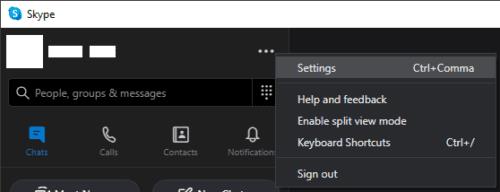
Klicka på ikonen med tre punkter i det övre vänstra hörnet och klicka sedan på "Inställningar".
När du är i Skypes inställningar, växla till fliken "Meddelanden" och växla det översta skjutreglaget, märkt "Läskvitton" till på eller av-läget efter önskemål.
Tips: Den här inställningen konfigureras bara om du skickar läskvitton, du kan alltid ta emot läskvitton från andra konton, förutsatt att de har dem aktiverade. Om du ställer in din kontostatus till "Osynlig" inaktiveras automatiskt läskvitton tills du kommer ur osynligt läge igen.
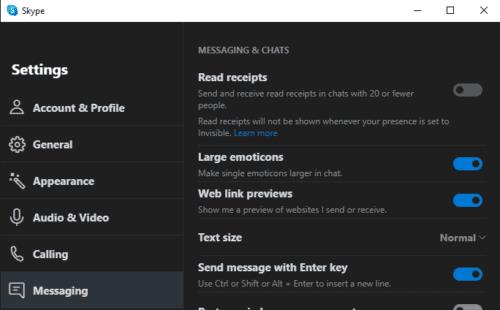
På fliken "Meddelanden" växlar du reglaget "Läskvitton" till önskad position.